Настав час налаштувати деякі параметри мікрофона у Firefox
- Якщо мікрофон на вашому пристрої вимкнено, ваш мікрофон не працюватиме у Firefox.
- І навпаки, якщо мікрофон на вашому пристрої ввімкнено, але мікрофон на сайті, який ви хочете використовувати, не ввімкнено, він все одно не працюватиме.
- Налаштування або зміна налаштувань Firefox може бути альтернативним рішенням цієї проблеми.

Ви заслуговуєте на кращий браузер! 350 мільйонів людей щодня користуються Opera, повноцінною навігаційною системою, яка має різноманітні вбудовані пакети, покращене споживання ресурсів і чудовий дизайн.Ось що може робити Opera:
- Легка міграція: скористайтеся помічником Opera, щоб перенести вихідні дані Firefox лише за кілька кроків
- Оптимізуйте використання ресурсів: ваша оперативна пам’ять використовується ефективніше, ніж Firefox
- Покращена конфіденційність: безкоштовний і необмежений інтегрований VPN
- Без реклами: вбудований блокувальник реклами пришвидшує завантаження сторінок і захищає від видобутку даних
- Завантажити Opera
Якщо ваш мікрофон не працює у Firefox, це може відбуватися з багатьох причин. Деякі з них можуть бути особистими, а для інших дозволи вимкнено за замовчуванням на вашому пристрої або в браузері.
Хоча у Firefox рідко виникають проблеми з мікрофоном, іноді це може статися. Насправді, якщо ви використовуєте зовнішній мікрофон, ви, швидше за все, зіткнетеся з цією проблемою.
Отже, ця стаття надасть найкращі способи усунення несправностей, щоб вирішити проблему, яка не працює з мікрофоном у Firefox.
Чому не працює мікрофон у Firefox?
1. На пристрої вимкнено мікрофон: іноді ці проблеми виникають, якщо ваш мікрофон не встановлено за замовчуванням або якщо він вимкнений, нижче описано, як увімкнути мікрофон і встановити його за замовчуванням.
2. Мікрофон вимкнено: часто деякі користувачі скаржилися на цю проблему, але лише для того, щоб зрозуміти, що вони помилково вимкнули мікрофон на своєму пристрої. Особливо для користувачів Windows, мікшер гучності може бути змінений і таким чином вимкнути мікрофон.
3. Запит на дозвіл сайту вимкнено: якщо ви відвідали сайт, для якого потрібен мікрофон, наприклад Google Meet, вам потрібно буде надати сайту дозвіл на використання мікрофона вашого пристрою. Ігнорування цього запиту або його невмикання призводить до проблеми, яку ми маємо під рукою.
Де знаходиться мікрофон Firefox?
Щоб знайти мікрофон Firefox, виконайте наведені нижче дії.
- Відкрийте Firefox.
- Розгорніть Кнопка меню у верхньому правому куті сторінки.
- Знайдіть Налаштування і розширити його.
- Перейдіть до Конфіденційність і безпека розділ і розгорніть Дозволи розділ.

- Там знаходиться мікрофон Firefox.
Коротка порада:
Якщо вам потрібна альтернатива для швидкого усунення несправностей мікрофона, яка заощадить час, Opera є ключовим браузером для використання.
Вибравши цей новий браузер, ви отримаєте переваги від панелей швидкого доступу до налаштувань, інтеграції додатків на бічній панелі або покращеного захисту для захисту вашої цифрової поведінки.

Опера
Не витрачайте більше часу на проблеми зі звуком, використовуючи цей простий і повністю приватний браузер.
Як виправити мікрофон, який не працює у Firefox?
1. Дозволити через підказки сайту
- Запустіть Firefox і перейдіть на будь-який сайт, якому потрібен доступ до мікрофона.
- Зачекайте, поки з’явиться запит на дозвіл, і натисніть Дозволити щоб надати доступ до сайту для використання вашого мікрофона.

2. Налаштуйте параметри мікрофона у Firefox
- Запустіть браузер і натисніть на Кнопка меню.
- Знайдіть Налаштування і розширити його.
- Виберіть Конфіденційність і безпека і знайдітьДозволирозділ.

- Натисніть на Налаштування перед мікрофон щоб отримати доступ до його меню.
- Введіть назву сайту, до якого потрібно отримати доступ за допомогою мікрофона.

- Потім натисніть Дозволити під статусом і Збережіть зміни.
- 3 способи виправити Firefox, якщо завантаження Google Drive не працює
- 3 способи виправити обробник подій, якщо він не працює у Firefox
- LinkedIn не працює у Firefox: 7 підтверджених виправлень, які варто спробувати
- Як виправити пошук Aliexpress, який не працює у Firefox
3. Увімкніть мікрофон у налаштуваннях Windows
- Запустіть Налаштування додаток, натиснувши кнопку вікна Ключ і я.
- Натисніть на Конфіденційність.
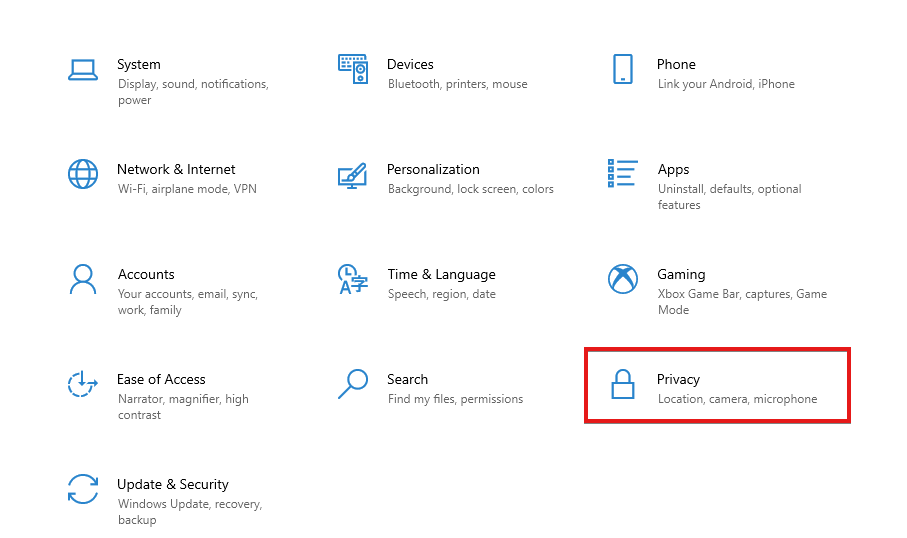
- На лівій панелі виберіть мікрофон.
- Знайдіть Дозволити програмам використовувати мій мікрофон щоб переконатися, що індикатор встановлено на Увімкнено.

Якщо ваш мікрофон не працює у Firefox, ми сподіваємося, що принаймні одне з цих рішень було для вас корисним. Однак ви можете читати далі як включити мікрофон в Windows тут.
Підказка редактора
Крім того, якщо ваш вбудований мікрофон не працює в Windows 10, наша стаття охопила найкращі виправлення для цього.
Якщо у вас виникнуть запитання чи сумніви щодо того, що мікрофон не працює у Firefox, скористайтеся полем коментарів нижче.
 Виникли проблеми?Виправте їх за допомогою цього інструменту:
Виникли проблеми?Виправте їх за допомогою цього інструменту:
- Завантажте цей інструмент відновлення ПК на TrustPilot.com отримав оцінку «Чудово». (завантаження починається на цій сторінці).
- Натисніть Розпочати сканування щоб знайти проблеми з Windows, які можуть спричиняти проблеми з ПК.
- Натисніть Відремонтувати все для вирішення проблем із запатентованими технологіями (Ексклюзивна знижка для наших читачів).
Restoro завантажив 0 читачів цього місяця.

![Вирішено: Пошкоджена помилка вмісту [Firefox, Gmail]](/f/5a449acce936f283e91a1dac499e4e8b.jpg?width=300&height=460)
![Гах. Ваша вкладка просто розбилася у Firefox [Easy Fix]](/f/00a0f8a1518d7a72541f126f45c42fe2.jpg?width=300&height=460)